办公常用excel快捷键(高效提前2小时下班)
一些初入职场或者刚刚毕业的Office“小白”,对于办公的工具一知半解,熟悉但不全面,了解但不全会用。高顿网校小编特此整理了一批Excel最全Office快捷键集合,帮助各位提高工作效率,让你轻轻松松完成Excel,赶紧来看看!
一、关于处理工作表的快捷键总结
1、插入新工作表 Shift F11或Alt Shift F1
2、移动到工作簿中的下一张工作表 Ctrl PageDown
3、移动到工作簿中的上一张工作表 Ctrl PageUp
4、选定当前工作表和下一张工作表 Shift Ctrl PageDown
5、取消选定多张工作表 Ctrl PageDown
6、选定其他的工作表 Ctrl PageUp
7、选定当前工作表和上一张工作表 Shift Ctrl PageUp
8、对当前工作表重命名Alt O H R
9、移动或复制当前工作表Alt E M
10、删除当前工作表 Alt EL
二、关于在工作表内移动和滚动的快捷键总结
1、向上、下、左或右移动一个单元格 箭头键
2、移动到当前数据区域的边缘 Ctrl 箭头键
3、移动到行首 Home
4、移动到工作表的开头 Ctrl Home
而如果让多个数与B1相乘,会是什么结果呢?
=A1:A5*B1
结果是分别返回一个相乘的结果值。即返回的是一组值:20;40;50;60;30,由于单元格无法同时显示多个结果,所以显示为错误值。

如果让一列数与另一列数相乘是什么结果呢?
=A1:A5*B1:B5
结果是相对应的行一对一相乘,几行数会返回几个结果:20;8;35;48;27
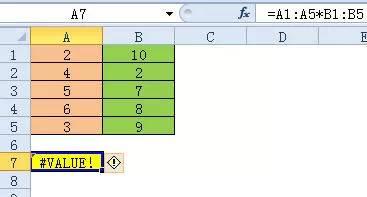
说了这么多,同学们只需要了解:excel中的运算后返回值的个数有两种:1个数 和 1组数。
那么如果一个公式中含有返回一组数的表达式时,就需要用数组运算。即在公式后按ctrl shift enter三键自动添加大括号{}。当然也有例外,象lookup、sumproduct函数就可以直接执行数组运算,而不需要添加大括号,单一使用常量数组也不需要。
说到这里有些同学还是有些迷惑,这个倒底有什么用,兰色下面举两个小例子。
【例1】如下图所示表销售统计表中,要求根据销售数量,计算所有人员提成之和(提成 10元/个)

如果用一般的方法,公式应该为:
=2*10 4*10 5*10 6*10 3*10=200
用数组方法:
{=SUM(B2:B6*10)}
套用开始的理论,因为B2:B6*10计算后返回多个结果,所以公式要添加大括号。
【例2】计划B2:B2区域总共有多少字数。

公式:{=SUM(LEN(B2:B4))}
len(B2:B4)要返回每个单元格的字符数,返回的是一组数,所以该公式也要添加大括号。
通过以上教程,同学们能大概知道,在什么情况下添加大括号即可。
一、查找上一次入库行数。
查找每个商品上一次的入库行数
=IFERROR(LOOKUP(1,0/(B$1:B1=B2),ROW($1:2)),"")

二、多条件汇总后核对
用sumproduct函数进行多条件汇总,然后再和实际数量核对。
公式:H3
=SUMPRODUCT((MONTH($A$3:$A$15)=3)*($B$3:$B$15=E3)*$C$3:$C$15)

【例】如下面的两列数据,需要一对一的金额核对并用颜色标识出来。

分析:把重复的变成不重复的,然后用条件格式。
步骤1在两列数据旁添加公式,用Countif函数进行重复转化。
=COUNTIF(B$2:B2,B2)&B2

步骤2 按ctrl键同时选取C和E列,开始 - 条件格式 - 突出显示单元格规则 - 重复值。

设置完成后后,红色的即为一一对应的金额,剩下的为未对应的。如下图所示

四、正负成对删除
下面是借还款表格,要求把每个人的相同大小的正负数成对筛选出来并删除,如下图所相同颜色即为成对要删除的数据。
设置步骤:
步骤1添加辅助列公式:
C2:
=A2&ABS(B2)&"-"&COUNTIFS(A$1:A2,A2,$B$1:B2,B2)
D2:
=COUNTIF(C:C,C2)
步骤2筛选D列结果为2的行,删除

在excel表格中,如果能开一个小窗口,查看和对比2个表格将变得非常简单,闲话少说,看效果演示:
(拖动小窗口的垂直滚动条可以快速翻看左侧的表格,双击滚动条可以翻页)

是不是觉得很神奇,好高深。其实制作方法并不难。
第1步:开发工具 - 表单控件 - 点击滚动条并在表格中拖画出来,放在表机右侧。然后设置控制属性。
(显示开发工具选项卡方法:在工具栏空白处右键,在右键菜单上点“自定义功能区 - 2010版选取”开发工具“,2007版常用-显示”开发工具“选项卡)

动画演示:

第2步:在F7设置公式=INDEX(A:A,$F$3 ROW(A1)),并复制到F7:i21区域。

▎本文转自:Excel精英培训,来源“财会学堂”。每天学点财会知识,让你的职场up起来!欢迎关注微信号财会学堂(caikuaixuetang)
,免责声明:本文仅代表文章作者的个人观点,与本站无关。其原创性、真实性以及文中陈述文字和内容未经本站证实,对本文以及其中全部或者部分内容文字的真实性、完整性和原创性本站不作任何保证或承诺,请读者仅作参考,并自行核实相关内容。文章投诉邮箱:anhduc.ph@yahoo.com






